Camtasia 9怎么对视频画面进行缩放实现画中画
来源:网络收集 点击: 时间:2024-07-29【导读】:
在使用Camtasia 9做视频的时候有时候需要两个视频画面,这时候就可以通过缩放一个视频实现画中画的效果来实现。工具/原料moreCamtasia 9方法/步骤1/6分步阅读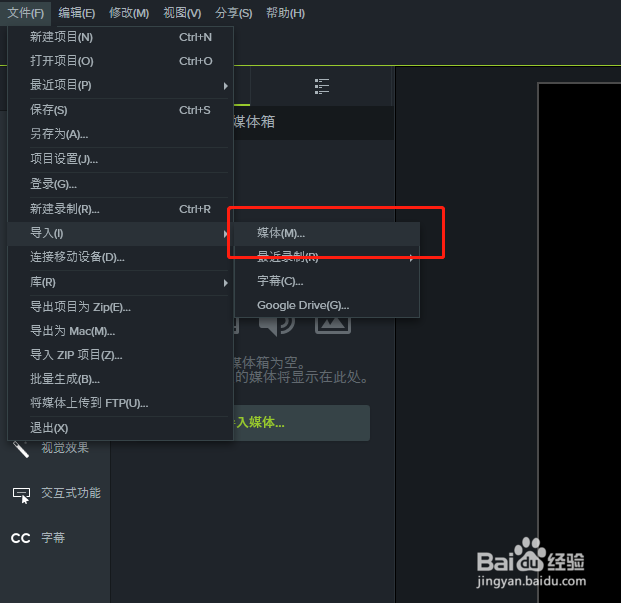 2/6
2/6 3/6
3/6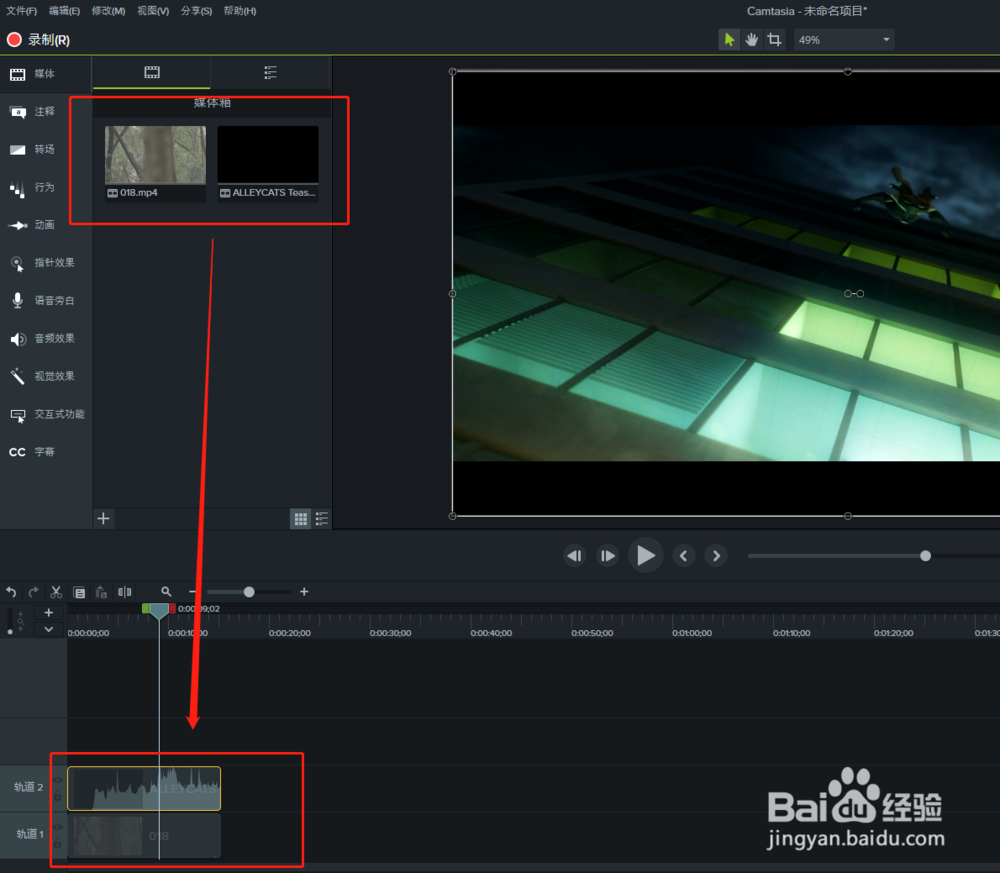 4/6
4/6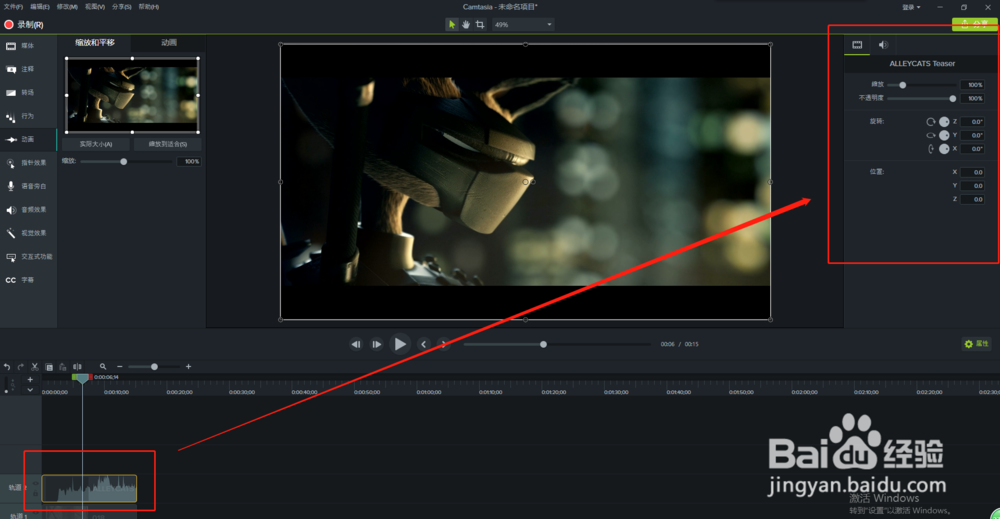 5/6
5/6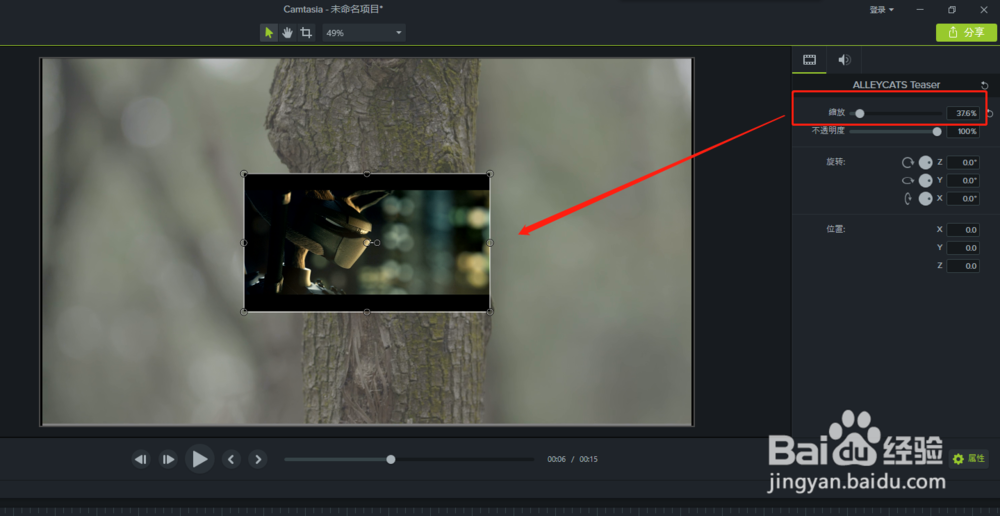 6/6
6/6 注意事项
注意事项
新建一个Camtasia 9项目,执行文件中的导入,选择导入中的媒体选项。
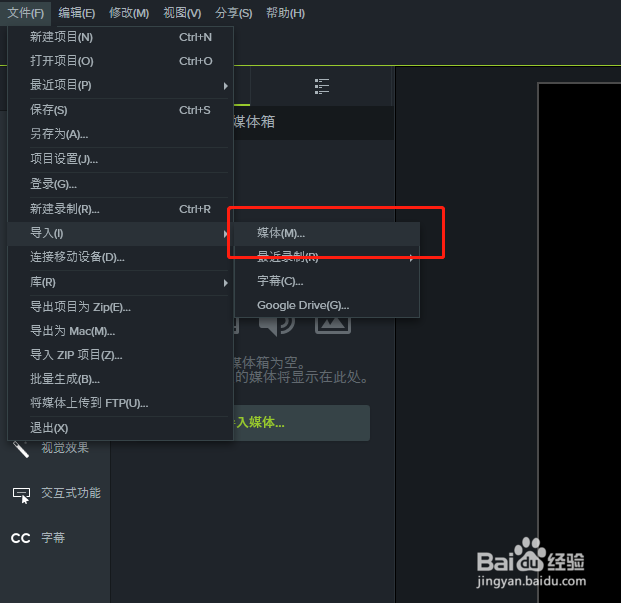 2/6
2/6执行导入媒体命令之后,会弹出导入媒体的对话窗口,选择两个视频素材导入到Camtasia 9软件中。
 3/6
3/6分别选中导入的两个视频媒体素材,将这两个视频媒体素材分别放到对应的视频轨道1和2上。
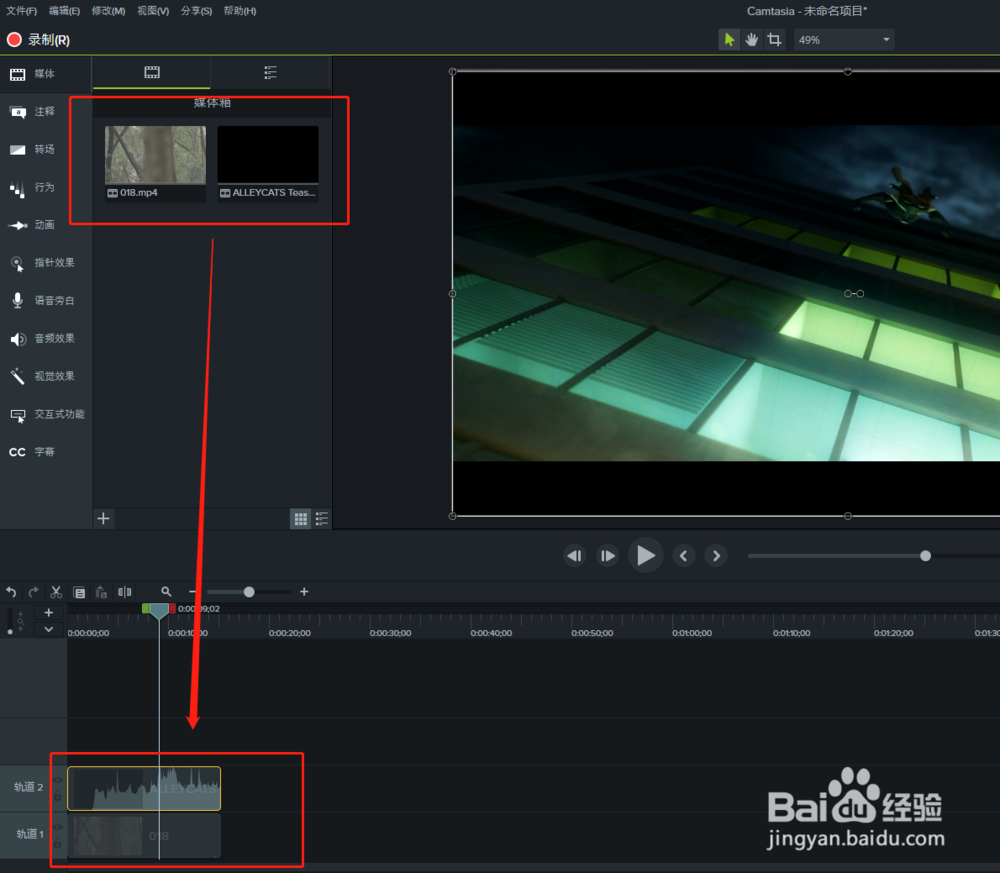 4/6
4/6单击位于上面轨道的视频素材,然后在软件右上角会出现这个视频素材的属性参数设置窗口。
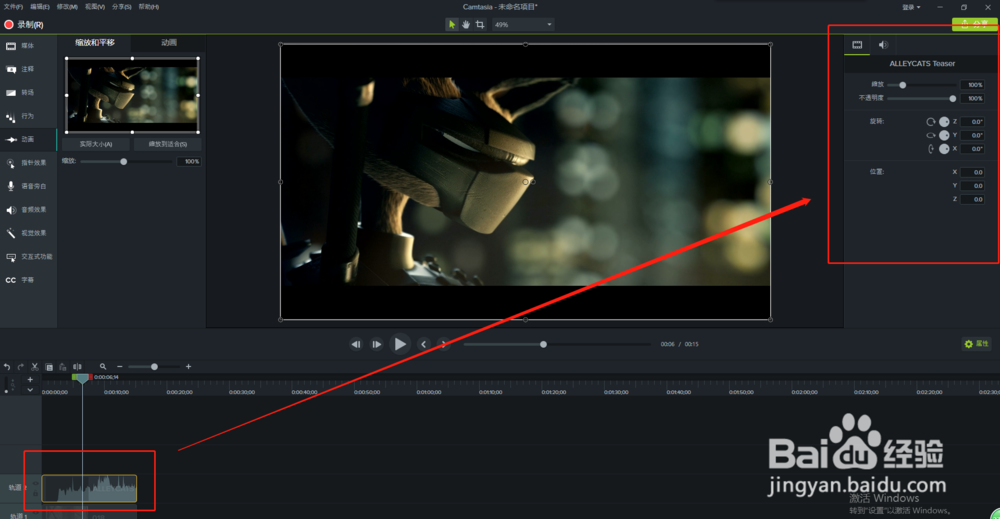 5/6
5/6在右上角的设置中有个缩放设置,我们调整缩放的数值,将位于上面的视频画面缩小到合适比例。
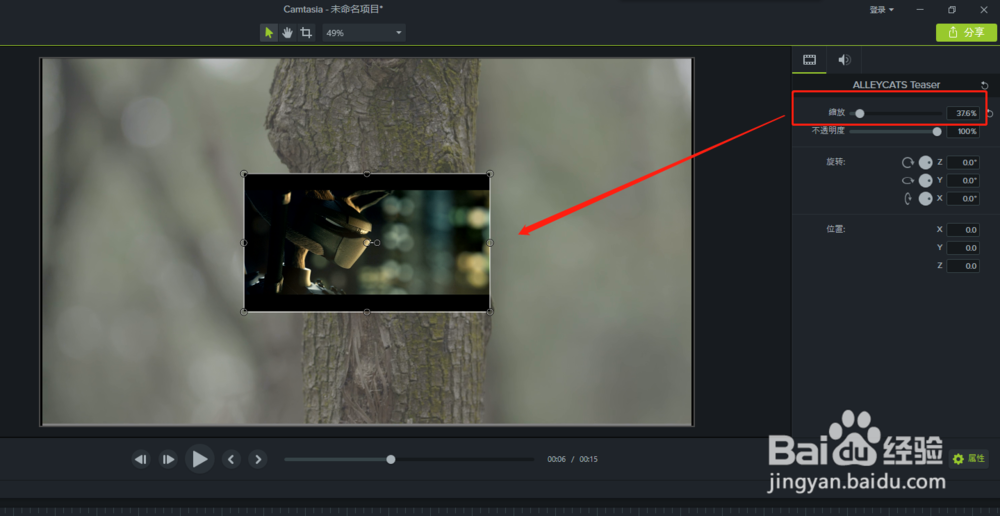 6/6
6/6然后选中位于上面的缩小后的视频画面,移动其位置,达到画中画的视频效果即可。
 注意事项
注意事项Camtasia 9缩放视频画面并达到画中画的效果
软件画中画缩放视频画面版权声明:
1、本文系转载,版权归原作者所有,旨在传递信息,不代表看本站的观点和立场。
2、本站仅提供信息发布平台,不承担相关法律责任。
3、若侵犯您的版权或隐私,请联系本站管理员删除。
4、文章链接:http://www.1haoku.cn/art_1027950.html
上一篇:薄荷的功效有哪些
下一篇:植物大战僵尸通全关的攻略。(4~2关)
 订阅
订阅